Некоторое время назад ко мне обратился человек с необычной для меня просьбой. Подготовить и опубликовать для него статью со сравнением брендового компьютера и самосбора из схожих комплектующих. Он предоставил список тезисов, которые подтверждают то, что брендовый компьютер для офисной работы лучше, чем аналогичный самосбор. Я это мнение поддерживаю, так что согласился. Статья ориентирована больше на руководителей, нежели системных администраторов.
Цели статьи
- Сравнить стоимость готового брендового компьютера (HP, Lenovo, Dell и т.д.) и самосборного аналога из схожих комплектующих на конкретном примере.
- Перечислить особенности компьютера в сборе от известного производителя, его плюсы и минусы.
- В заключении сделать вывод о том, что же выгоднее покупать в офис и обосновать этот выбор.
Введение
Я считаю полезным делом написать не только готовое руководство или инструкцию по настройке чего-либо, но и порассуждать на общие темы, поделиться своим опытом, узнать мнение других, поучиться у них. Примеры таких статей рассуждений, написанных ранее:
- Выбор почтового сервера для среднего бизнеса — свой или облачный
- Мои программы для системного администрирования
- Выбор принтера для офиса, личный опыт
- IT аудит информационной системы
Я согласился написать статью, потому что был полностью согласен с предложенными тезисами, которые раскрою ниже. Сам в бытность офисным сисадмином, всегда старался закупать именно брендовые системники и обосновывать свой выбор. Как по мне, так компьютер в сборе от известного бренда гораздо удобнее, чем самосборный аналог, даже если по цене они отличаются или есть другие нюансы.
Со сравнения цены какой-то конкретной модели я и начну. Цены буду брать из популярных магазинов комплектующих в Москве. После сравнения цен рассмотрю остальные аспекты и особенности приобретения корпоративного компьютера от именитого бренда. Какие преимущества и недостатки вы получите от готового системного блока. Сразу уточняю, что речь пойдет об обычном офисном компьютере для работы с документами, серфингом в интернете, crm и т.д. Условно, эти компьютеры можно разделить на 3 сегмента:
- Низкий — i3, 4GB, hdd 500GB, Windows 10 Home. Самые бюджетные системные блоки, закупаемые под конкретные не ресурсоемкие задачи. Могут конкурировать с тонкими клиентами в качестве терминалов для подключения по rdp.
- Средний — i3, 8gb, ssd 128GB, Windows 10 Home (если офис без AD) и Windws 10 Pro если есть AD. Офисный компьютер общего назначения под типовые задачи.
- Высокий — i5, 8gb, ssd 128GB+, Windws 10 Pro. Системные блоки для бухгалтерии и 1С, для любителей открывать 100+ вкладок в браузере, и т.д.
Сравнение стоимости набора комплектующих и брендового компьютера в сборе
Для сравнения я возьму самый высокий сегмент со следующими характеристиками:
| Процессор | i5 |
| Оперативная память | 8 Gb |
| Жесткий диск | 256 Gb |
| Операционная система | Windows 10 Pro |
Для обычной работы подойдет процессор i3, но для надежности лучше взять любой i5. Для комфортной работы меньше 8Gb оперативной памяти, считаю, что лучше не ставить. Можно работать и с 4 Gb, но уже сейчас это будет некомфортно с учетом запросов по памяти современных браузеров. На памяти лучше не экономить. SSD диск скорее всего подойдет и меньшего размера, но с учетом того, что они существенно подешевели в последнее время, я возьму сразу 256 Gb.
При выборе офисного компьютера обращать большое внимание на процессор и брать его помощнее нет смысла. Больше всего производительность будет зависеть от скорости SSD диска, при условии, что хватает оперативной памяти. Но и это не самое главное. Я считаю, что важнее всего это размер системного блока, его энергопотребление и шум, который он издает. В этом плане я считаю лучшим решением для офиса неттоп, который можно закрепить на мониторе.
У такого решения будут следующие плюсы:
- Малый размер и удобное размещение либо на столе, либо с обратной стороны монитора. Компьютер не занимает место под столом, не собирает пыль, не мешает уборке. Никто по нему не пинает, не задевает провода. Компьютер удобно обслуживать и устанавливать. Как по мне, так это удобно и для системного администратора и для пользователя.
- Низкое энергопотребление и малая шумность. Про шумность говорю в общем случае. Может попасться и очень неудачный экземпляр, если сборщик не уделит должного внимания вентилятору. Как правило брендовые системники малошумные, так как на это специально обращают внимание и указывают уровень шума в характеристиках системного блока. Электричество чаще всего никто не считает по непонятной мне причине, хотя платят все по счетчику. За все время эксплуатации более энергоэффективный системный блок способен сэкономить значительную долю своей стоимости.
- Удобное хранение, транспортировка, сборка-разборка в силу небольшого размера системного блока.
Минусы неттопа в качестве офисного компьютера:
- Нестандартные комплектующие. Особенно актуально для вентиляторов. Через 3-4 года использования с большой долей вероятности будут проблемы с вентиляторами, которые в каждом корпусе свои. Зачастую заменить только сам пропеллер не получится. Нужно будет искать систему охлаждения в сборе. Скорее всего вентилятор и радиатор, а может и посложнее конструкцию. Не так просто заменить блок питания, как в обычном системном блоке. Тоже нужно искать подходящий.
- Не более двух слотов под оперативную память. А иногда только один. Память может быть энергоэффективной с пониженным напряжением (индекс L в названии, например DDR3L). Если есть запас обычной, не сможете им воспользоваться.
Больше минусов не припомнил. В целом, считаю, что плюсы неттопов или minipc перевешивают минусы. Переходим к сравнению цены на самосборный неттоп и брендовый. Я взял для примера магазин НИКС, так как там обычно самый большой ассортимент, часто в нем закупался. У меня получилось собрать вот такой неттоп:

Взял комплектующие одни из самых дешевых. Окончательная цена для юр. лица будет немного выше, в районе 32500р. Вот, к примеру, цены на брендовые неттопы со схожими характеристиками и без ОС в магазине pcplanet.ru. Практически прямым аналогом собранному в никсе неттопу будет модель от Lenovo.
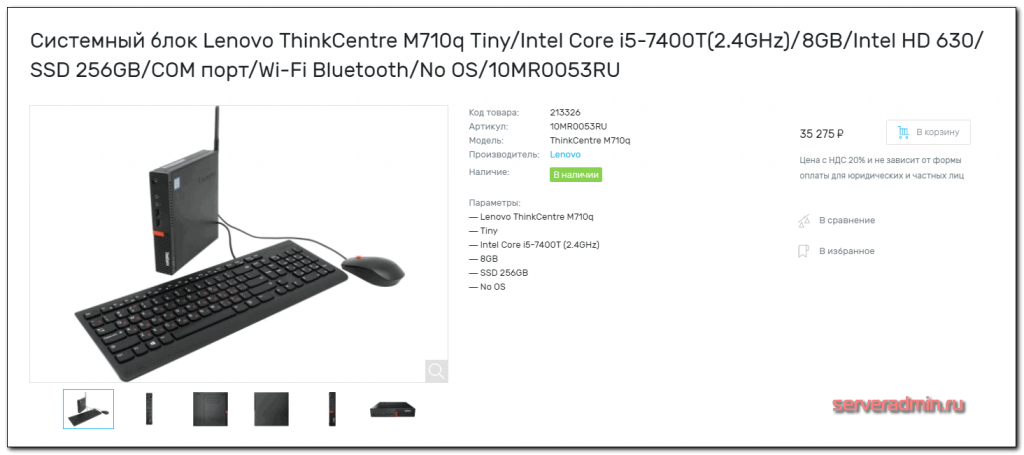
Я лично покупал такие неттопы, потому что они мне нравятся. Идут в комплекте с брендовой клавиатурой и мышкой. Качество приемлемое, можно пользоваться. Стильный внешний вид, тихий, эргономичный. В общем, как по мне, так это удобнее любого самосбора или ноунейма, который еще нужно будет аккуратно собрать и подобрать комплектующие так, чтобы они потом заработали.
Особое внимание нужно будет уделить кулеру, чтобы он подходил к установке в формфактор корпуса. А тут все разу в готовом виде, стильно и надежно.
Теперь сравним брендовый системник и самосбор формата Mini Tower. Здесь должно быть более наглядное сравнение, так как нет нюансов, связанных с размещением компонентов внутри блока. Все комплектующие будут типовые. Пример самосбора в том же никсе.

Я взял не самый дешевый корпус Inwin, так как в брендовых системниках установлены качественные корпусы. В любом случае, цена корпуса не очень существенна в итоговой стоимости системного блока. Стоимость брендовых системников со схожими характеристиками смотрим опять на pcplanet.ru. Не забывайте проверять наличие операционной системы в поставке системного блока.
Она значительно увеличивает стоимость, особенно если в комплекте редакция Windows Pro. Аналогом нашего самосбора будет вот такой системник от Acer.
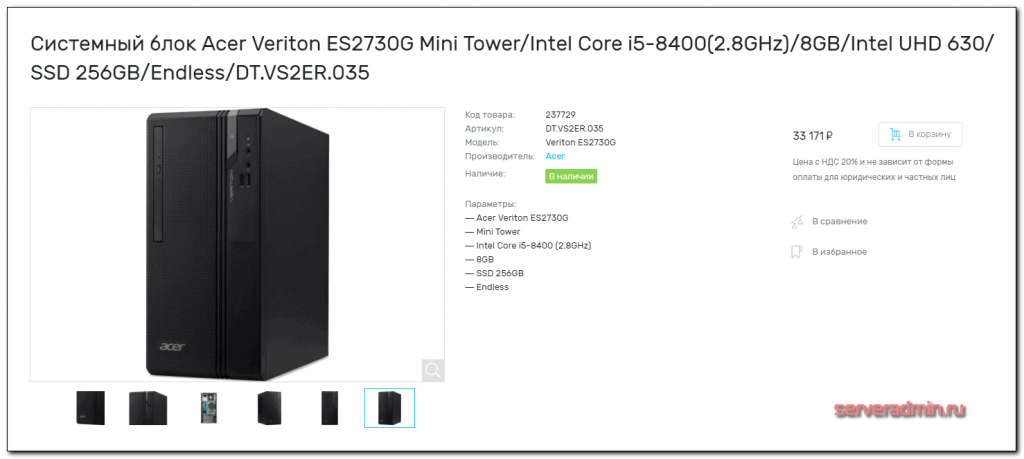
Отличие только в процессоре. В Acer Veriton ES2730G он чуть послабее, и должен быть дешевле примерно на 2000 р. С учетом того, что в никсе при оплате безналом от юрлица, цена увеличится и на конкретный системник будет равна 35885, можно считать, что цены сопоставимы.
На этом сравнение цен типового офисного компьютера закончу. Надеюсь, я дал примерное представление о разнице в цене между самосбором и брендовым компьютером. Если у кого то было мнение, что брендовый компьютер это существенно дороже, то думаю, я наглядно показал, что это не так. По факту получается, что цены либо сопоставимы, либо брендовый немного дороже.
Если вам подходят типовые комплектующие и не нужна экзотика, лучше взять системный блок в офис в сборе от именитого бренда. Рассмотрим далее остальные отличия.
Особенности корпусов готовых компьютеров
Отдельно хочу рассмотреть вопрос корпусов брендовых компьютеров. Они, как правило, унифицированы. Популярен формат Small Form Factor (SFF), который включает в себя Nettop, Cubic, Ultra-Small Form Factor (USFF) и другие. При этом, корпуса могут собираться на основе принципа tool-less, то есть без инструмента. Чтобы разобрать корпус и выполнить модульную замену, не нужен вообще никакой инструмент.
Все будет на защелках и задвижках. Пример обычного системного блока, собранного на основе tool-less.
Мне в свое время довелось поработать с большим парком брендовых компьютеров siemens а затем fujitsu-siemens, собираемых еще в Германии. Если не ошибаюсь, это были модели Esprimo. Мне нравилось качество сборки и продуманность внутренней компоновки, хотя некоторые решения удивляли. Например, расположение блока питания в некоторых моделях, а так же зеркальное привычному расположение материнской платы на корпусе.
Из нестандартной компоновки и типоразмера комплектующих возникает неочевидный плюс. Такие комплектующие труднее воровать или незаметно менять, что важно учитывать руководителям. Вспоминается история с теми же самыми Esprimo. Когда один из сотрудников IT отдела начал на avito продавать списанные системники, это случайно заметили.
Понятно, что никакой проблемы это не доставило, их бы просто выкинули, но сам факт. Нестандартные комплектующие труднее реализовать.
Развивая мысль воровства и замены комплектующих, стоит отметить, что при покупке готового брендового компьютера вы исключаете умысел системного администратора купить комплектующие, которые он подобрал из своих личных предпочтений, а не потребностей бизнеса. Например, он захотел купить себе домой какое-то оборудование, но перед этим решил то же самое заказать в компанию, чтобы проверить покупку. А может и еще хуже, чтобы потом заменить на какое-то другое, а это забрать себе. С типовыми системными блоками в сборе такие фокусы проворачивать не получится, либо это будет существенно труднее.
Гарантия и качество брендового системного блока
Гарантия и стандарты сборок мировых производителей компьютеров (таких как HP, Lenovo, Dell и Acer) кратно выше любого сборщика компьютеров т.к. стоимость ошибки при больших объемах производства и поставках по всему миру очень высока, производится тщательное тестирование совместимости комплектующих (что отсутствует при штучной сборе) для сведения к минимуму отказов компьютеров и к осуществлению гарантии. Самостоятельная или локальная сборки не могут конкурировать по качеству и надежности собранного изделия.
Считаю, что самостоятельная сборка системного блока из комплектующих это решение из 90-х, 2000-х годов, которое совершенно неактуально на сегодняшний день для серийной закупки. Я лично не собрал из комплектующих ни одного системного блока после одной печальной истории. Приобрел комплектующие и собрал системный блок самостоятельно.
Он работал нестабильно, где-то раз в день-два аварийно перезагружался, как будто пропадает питание. Начал перебирать и тестировать все комплектующие — блок питания, оперативную память, материнскую плату. Ничего не помогало. С учетом того, что ошибка гарантированно не воспроизводилась, потратил на все это много времени. Ошибка пропала только после того, как заменил процессор.
Судя по всему, с ним была какая-то проблема. Ошибка воспроизводилась на другом системнике с этим процессором. Кто бы мог подумать на него. С тех пор я покупаю системные блоки только в собранном виде с гарантией на готовое изделие, чтобы не заниматься и не тратить время на подобные диагностики. А если у вас огромный парк в сотни и тысячи машин, представляете в какие хлопоты обернется обслуживание проблемных самосборов?
Так же мне знакома история закупок большой партии системных блоков в бюджетные учреждения (поликлиники). Как это нередко бывает, тендер на поставку выиграла какая-то малоизвестная компания, которая поставила сотни самосборных системных блоков. Среди них иногда попадались системные блоки с не новыми комплектующими или просто неработающие. При большой партии, да еще и в распределенной структуре, просто чтобы выявить это и оформить претензии с возвратом, надо потратить огромное количество времени и сил. Мне кажется, что экономии от такой закупки не получилось, хотя и понимаю, что мотивы были несколько другими.
Мировые производители компьютеров всегда предлагают пакеты расширения гарантии (OnSite, NBD (Next Business Day) и т.д.), т.е. если парк компьютеров справляется с текущими задачами и предприятие не намерено его менять, но хочет что бы гарантия на компьютеры продолжалась, достаточно обратить к поставщику и купить продление гарантии. Гарантия бывает как на месте у заказчика так и в сервисном центре производителя с различным временем реакции и ремонта.
От этого зависит стоимость. Насколько оправданна покупка той или иной схемы поддержки, трудно судить заочно. Нужно считать в каждой конкретной ситуации, не забывая учитывать все факторы, в том числе и рабочее время сотрудников ИТ.
Скорее всего, для обычных офисных компьютеров проще держать в запасе системные блоки, а для ремонта сломавшихся продлевать гарантию или тоже хранить запасные части, которые так же покупаются через поддержку. Не вижу большого смысла покупать обслуживание на месте у себя. Это в любом случае, не получится сделать быстрее, чем установить подменный системный блок. Тем не менее, уровень поддержки, когда сотрудник вендора будет приезжать к вам для ремонта системного блока, существует.
Какой компьютер выбрать в офис — самосбор или бренд? Плюсы и минусы каждого решения
Итак, какие плюсы есть у покупки брендового системного блока для офисной работы:
- Высокое качество сборки и совместимости комплектующих.
- Ориентация на энергопотребление и максимально тихую работу.
- Унифицированный и стильный внешний вид. Есть готовые комплекты сразу с клавиатурой и мышкой в едином стиле.
- Возможность приобрести различные виды расширенной гарантии и поддержки.
- При крупной закупке есть возможность взять оборудование для тестов из демо фонда вендора.
- Стандартизированный состав комплектующих, исключающий ненужную инициативу сотрудников, отвечающих за закупку, по подбору комплектующих.
- Если системный блок приобретается с ОС, чаще всего там будет стоять софт от вендора, с помощью которого можно будет обновлять драйвера автоматически через интернет. Это как плюс, так и минус одновременно, в зависимости от того, что туда установит вендор. Например, я терпеть не мог софт от HP, который установлен в огромном количестве и чаще всего не нужен. Приходилось его удалять. А в системниках от IBM такой проблемы не было — установлен минимум и все по делу. Плюс именно в том, что системный блок сразу готов к работе.
Переходим к минусам, которые видятся мне:
- Сложная схема приобретения комплектующих для замены неисправных в случае окончания гарантии. Они часто не типовые, приобретаются только через вендора. Цены на них будут выше рыночных. В основном это относится к вентиляторам и блокам питания, все остальное стандартное.
- Отсутствует возможность выбрать конкретную модель комплектующих. Особенно это актуально для жестких дисков. Возможно для крупных клиентов есть какие-то исключения, но в общем случае у вас не будет никакого выбора. Более того, для того, чтобы точно узнать модель установленного элемента в системном блоке, нужно будет, скорее всего, обращаться в тех. поддержку. В открытом доступе я чаще всего не вижу этой информации.
Я не затронул вопрос цены, так как не вижу тут ни плюса, ни минуса. Мне кажется, что цена на них вполне оправдана за то качество, что предоставляют системные блоки известных вендоров.
Заключение
Подводя итог всему вышесказанному, можно еще отметить следующие моменты. Крупные компании уже давно не собирают компьютеры, а покупают готовые не потому что это престижно, а потому что так выгоднее управлять парком оборудования. Данный парк имеет унифицированный вид (одинаковые размеры, цвет и дизайн компьютеров, клавиатур и мышек) и отвечает корпоративным стандартам, а не стандартам сотрудника — любителя компьютерных игр и модинга. Не нужно нагружать своего ИТ сотрудника, давать ему задачу собрать компьютеры (отсутствует личная заинтересованность администраторов собрать пару мощных и дорогих компьютеров чтобы играться на рабочем месте или поменять устаревшие комплектующие дома на новые и мощные с работы. Это экономия средств и нет соблазна заложить не нужные организации дорогие компьютеры.
Прежде чем покупать компьютеры, дайте задачу подобрать отдельно комплектующие и выбрать из готовых компьютеров мировых брендов. Просто сравните цену. В современном мире сборка постепенно становится привилегией домашних компьютеров, где нужна игровая мощь, какой-то «крутой» дизайн корпуса и вентиляторов + супер модная клавиатура и мышка.
В бизнесе важна цена простоя, поэтому упор на качество и надежность. Крупные компании давно это поняли и перешли на готовые решения. Оборудование, созданное по стандартам качества и на реальном сервисном обслуживании, это требование сегодняшнего дня. Несогласных приглашаю в комментарии поделиться своим мнением на этот счет.
Какие офисные системные блоки предпочитаете закупать вы?
Источник: serveradmin.ru
Компьютеры в бизнесе
Компьютер — это устройство, выполняющее совокупность заранее заданных операций с очень высокой скоростью. Он получает исходные данные, инструкции по их обработке, обрабатывает данные соответственно инструкциям и предоставляет результат в форме, которая может быть прочтена и использована человеком или другим компьютером.
Использование компьютеров вместо людей при принятии решений имеет множество преимуществ. Рассмотрим лишь несколько наиболее очевидных.
Во-первых, компьютеры обрабатывают данные с очень высокой скоростью. Скорость современных компьютеров достигает миллиардов операций в секунду.
Во-вторых, с помощью компьютеров можно решать задачи, слишком сложные для человеческого разума. Полеты в космос, например, без компьютеров были бы невозможны.
В-третьих, огромные объемы памяти позволяют хранить большие количества информации с последующей ее обработкой.
В-четвертых, компьютеры не придают эмоциональной окраски обрабатываемым данным. Они объективно учитывают все введенные факторы и ограничения, и строят на их основе неискаженную эмоциями модель.
И, наконец, для компьютера не имеет значения, насколько рутинны выполняемые им операции.
Исходя из этих характеристик компьютеров, можно предположить, что наиболее полезно использование компьютеров при решении задач, требующих быстрого завершения, для очень сложных расчетов, а также для автоматизации повторяющихся рутинных действий. К сожалению, все еще невозможно поручить компьютеру работу, требующую изобретательности, интуиции или других подобных качеств. Тем не менее, работы в области искусственного интеллекта постепенно начинают вмешиваться и в эти области человеческой деятельности.
Какой тип компьютера выбрать для офиса?
На сегодняшний день придется выбирать из трех вариантов:
- Ноутбук.
- Моноблок.
- Рабочая станция (классический ПК – системный блок + монитор).
Ноутбук
Раньше ноутбук выбирался только если сотрудникам требовалась мобильность, в современных реалиях ответ не так однозначен. Дело в том, что цены на ноутбуки сейчас сравнялись с ценами на рабочие станции, а круг задач, решаемый с помощью ноутбуков значительно расширился. Выбирая ноутбук в качестве офисного компьютера, Вы получаете несколько преимуществ.
Во-первых, если необходимо, сотрудник может взять ноутбук с собой в командировку или домой, а во-вторых, с ноутбуком всегда идет бесплатный источник бесперебойного питания – батарея ноутбука. При отключении электроснабжения, ноутбуки не выключатся в самый неподходящий момент, а важные данные не пропадут. Но работать с маленьким экраном ноутбука весь день сложно – это неудобно.
Выход – купить ноутбук с большой диагональю экрана, что сведет преимущество мобильности на нет, либо – докупить к ноутбуку полноценный монитор, клавиатуру и мышь. Тогда работа с ноутбуком будет ничем не отличаться от работы на классическом ПК: изображение на дополнительном мониторе дублирует изображение на экране ноутбука, поэтому Вы можете закрыть крышку ноутбука и наслаждаться комфортной работой. Все современные ноутбуки имеют выход для подключения дополнительного монитора и порты USB для подключения переферийных устройств, клавиатуры и мыши.
Моноблок.
Моноблок не имеет встроенного источника резервного питания, но выглядит значительно элегантнее рабочей станции и ноутбука за счет минимального числа соединительных кабелей и компактного корпуса. Разработка и производство моноблока – непростая задача, которую могут позволить себе только крупные производители компьютерной техники, поэтому, выбирая моноблок, Вы можете быть уверены в том, что он Вас не подведет. Именно в конструкции моноблоков сейчас проявляются лучшие дизайнерские решения, и если эстетическая и эргономическая сторона оформления офиса для Вас важна, то Ваш выбор, несомненно, — моноблок.
Рабочая станция (системный блок + монитор)
Сейчас этот вариант уместен только в нескольких случаях: необходима высокая производительность (оснащение рабочих мест проектировщиков и т.д.), либо Вы ярый сторонник классических концепций. Почему не стоит рассчитывать на планомерное обновление («апгрейд») рабочих станций, ведь раньше часто рекомендовали обновлять компьютеры в офисе каждый год-полтора?
В настоящее время из деталей для оперативного «апгрейда» в компьютере остались только оперативная память и диск. Сама платформа, на которой построен ПК (процессор, материнская плата и т.д.) теряет актуальность и исчезает из продажи через год-два, а производители компьютерных систем, как могут, стараются усложнить переход на новые технологии без полного обновления всей системы (с помощью несовместимости разъемов и компанентов). Поэтому серьезного увеличения производительности с помощью «апгрейда» в настоящее время добиться невозможно, а добавить оперативной памяти или сменить жесткий диск можно как в ноутбуке, так и в моноблоке, рабочая станция в этом смысле потеряла преимущество. Не забудьте добавить к стоимости рабочей станции цену на источник бесперебойного питания (около 150$), иначе есть риск при отключении питания потерять ценные данные на жестком диске.
Использование ноутбуков и настольных компьютеров
Владельцы бизнеса, которые рассматривают возможность покупки компьютеров, должны принять множество решений, включая типы компьютеров, которые они хотят использовать в своих офисах: ноутбуки или настольные компьютеры. Популярность ноутбуков резко возросла за последнее десятилетие, поскольку их надежность, мощность и производительность возросли, хотя их портативность улучшилась. Однако некоторые эксперты считают, что настольные компьютеры по-прежнему являются хорошим вариантом для многих компаний. Вот некоторые факторы, которые следует учитывать:
Стоимость покупки и ремонта: настольные компьютеры часто более доступны по сравнению с ноутбуками, которые имеют аналогичную скорость обработки и функции. Кроме того, ремонт настольных компьютеров может быть менее затратным, поскольку их внутренние компоненты, как правило, более доступны.
Размер и эргономика: настольные и портативные компьютеры доступны в различных размерах. Если в вашем офисе не хватает места, найдите время, чтобы сравнить размер и форму имеющихся машин. Эргономика также является важным фактором: если ваши сотрудники будут проводить много времени за своими рабочими столами, важно выбрать систему, которая способствует правильному расположению тела.
В некоторых случаях ноутбуки могут представлять более серьезные эргономические проблемы, хотя их можно решить, купив периферийные устройства, такие как отдельный монитор и аксессуары. Это особенно актуально для системных клавиатур, поскольку в ноутбуках клавиатура более плоская, чем у настольных компьютеров.
Переносимость: где работают ваши сотрудники? Если вы ожидаете, что ваша команда будет большую часть времени находиться за своими столами, настольные компьютеры могут иметь наибольший смысл. Если ваша команда много разъезжает, ноутбуки — лучший выбор. В некоторых случаях лучшим вариантом может быть покупка нескольких машин: ноутбуки для отделов продаж и рекламы и настольные компьютеры для административного персонала. Имейте в виду, что портативность портативного компьютера представляет собой большую проблему для безопасности, чем большие настольные компьютеры.
Уровни пользования ПК
Существует несколько уровней пользования персональным компьютером.
Пользователь самого низкого уровня называется «чайником». Человек, имеющий лишь общие познания, как правило, использует компьютер лишь для общения в социальных сетях, на сайтах знакомств. Такой пользователь не знает элементарных значений сочетания клавиш и назначения программ.
Ко второму уровню можно отнести обычного пользователя. Он в свою очередь знает необходимые азы, умеет работать в программах Microsoft Office, знает, как подсоединить клавиатуру и мышь. Но его познаний не хватает для использования вспомогательных сочетаний клавиш, все операции и манипуляции проводятся исключительно с помощью мыши.
Третий уровень — это уверенный пользователь ПК. Он знает необходимый минимум основных устанавливаемых программ, архитектуру персонального компьютера, может объяснить, что находится внутри системного блока и что для чего служит. Уверенный пользователь может самостоятельно переустановить операционную систему и драйвера, с легкостью пользуется поисковыми системами.
Продвинутый пользователь знает все о начинке и программном обеспечении компьютера. Он в состоянии сам разобрать и собрать ПК из комплектующих. С легкостью пользуется функциональными клавишами. Может самостоятельно исправить некоторые неисправности в работе компьютера.
К следующему уровню относятся программисты, выпускники технических ВУЗов. Человек такого уровня познаний сможет собрать не только компьютер, но и целый сервер, так же может поднять сеть, достаточно хорошо разбирается в написании программ на различных языках.
Самым продвинутым уровнем знания ПК обладает хакер. Это слово говорит само за себя. Хакер знает абсолютно все. Может обойти многочисленные пароли и взламывать некоторые серверы.
Источник: fobosworld.ru
Рекомендации по выбору компьютеров для небольшой фирмы
Ежедневные задачи должны выполняться эффективно и быстро, иначе мы будем лишены важных простоев, что существенно повлияет на состояние нашего бизнеса. Независимо от того, управляем ли мы крупной компанией или только нанимаем несколько сотрудников.
В любом случае вам понадобится соответствующий компьютер, который будет гарантировать эффективную работу каждый день. Его выбор не так прост, как может показаться. Необходимо учитывать ряд важных вопросов, а также обращать внимание на наиболее важные компоненты.
Рабочий компьютер для бизнеса – определение потребностей
Если вы хотите готовый компьютер, который наилучшим образом соответствует вашим потребностям, нужно точно определить их. Немного другое оборудование окажется полезным в проектной компании, а не в офисе, где ведётся бухгалтерская деятельность.

Наиболее важным представляется определение требований к оборудованию используемых программ. Благодаря этому, мы сможем определить категории устройств, которые нам нужны для бизнеса.
Компьютер – комплект для малого бизнеса
Начнем со стандартных конфигураций, характеризующихся универсальным назначением. Эти типы компьютеров обычно имеют достойные компоненты и предлагают высокую культуру работы. Всё это означает относительно низкое энергопотребление и тихую работу.
Если мы рассматриваем конкретные компоненты, мы можем смело отказаться от поиска эффективной, выделенной видеокарты. В рамках офисной работы мы не используем специализированные программы, а для обычных программ вполне достаточно будет интегрированного решения.
Всё это означает, что вам стоит вкладывать деньги, в основном, в процессор и оперативную память. Именно эти компоненты определяют бесперебойную работу операционной системы, а также эффективность повседневной работы. В этом случае не стоит выбирать специальные решения, потому что таким образом мы можем значительно сократить нашу сферу деятельности.
Поэтому, выбирая процессор, давайте нацелимся как минимум на двухъядерные модели, которые характеризуются относительно низким энергопотреблением. В случае устройств Intel эти типы моделей обозначены символом U. Анализируя текущий рынок, можно, среди прочего, порекомендовать системы Intel Core седьмого и восьмого поколения. Они могут легко справиться с большинством задач.
Что насчёт оперативной памяти? Мы должны подчеркнуть, что офисная работа во многих случаях очень ресурсоемкая, поэтому памяти часто оказывается недостаточно. Поэтому, чтобы избежать возможных проблем, мы должны инвестировать в наборы с минимум 8 ГБ ОЗУ, предпочтительно DDR4, с тактовой частотой не менее 2133 МГц. Такой набор является гарантией стабильной и бесперебойной работы.
Добавьте к этому эффективный жесткий диск. Если, помимо хранения большого количества файлов, мы хотим работать как можно более гладко, стоит добавить полупроводниковые устройства (SSD). Они относительно дороги, но гарантируют огромный скачок качества, особенно при работе с операционной системой.
Специализированные компьютеры
Ситуация совершенно иная, когда мы ищем набор, позволяющий обрабатывать требовательные дизайнерские программы или графические и пленочные материалы.
Здесь стоит подчеркнуть, что на рынке есть наборы, специально предназначенные для таких задач. Чем они отличаются от стандартных конфигураций? Компонентами. Мы говорим о процессорах, например, серверные модели серии Intel Xeon. То же касается видеокарт.
Такие устройства, как Nvidia Quadro, достигают максимальной эффективности в специализированных программ, поэтому оно того стоит.
Когда дело доходит до оперативной памяти, там должно быть много оперативной памяти, а сами планки должны отличаться высокой скоростью действия. Поэтому мы рекомендуем наборы с 8, 12, 16 и даже 32 ГБ оперативной памяти DDR4 на частоте 2400 МГц или выше.
Поддержка этих программ также будет более эффективной, если они установлены на твердотельный накопитель.
Компьютер для небольшой компании – какой монитор
Помимо самых важных компонентов, важны и другие вопросы, такие как доступность DVD-дисков, набор разъемов или предустановленная операционная система. Мы также не должны забывать о выборе правильного монитора, который обеспечит нам комфортную работу.
Купить правильное устройство сложнее, чем некоторые могут подумать. Опять же, многое зависит от задач, которые мы выполняем. Учитывая это, следует обратить внимание на такие критерии, как:
- Матрица. Я говорю о технологии её реализации. В случае регулярной работы в офисных программах мониторов TN будет достаточно , но если мы используем графические программы, нам следует выбирать только качественные устройства. Хорошим выбором будут мониторы с IPS-матрицей.
- Диагональ экрана и разрешение. Маленькие мониторы окажутся удобными только для самых основных задач. С другой стороны, если вы работаете с несколькими дюжинами или около того окон или управляете сложным проектом, то вам нужно подходящее рабочее пространство – просто для удобства. Всё это требует использовать мониторы с диагональю более 21 дюйма. Когда дело доходит до разрешения, чем оно выше, тем точнее будет изображение. Для стандартной работы достаточно HD-мониторов, однако, для профессиональной деятельности требуются модели Full HD или 4K.
- Другие параметры. Монитор также следует выбирать с учетом установленных в нём разъемов, мощности динамиков, частоты обновления, пропорций экрана или различных дополнений.
Как видите, сборка компьютера для небольшой компании требует правильного планирования. Однако, если мы обратим внимание на поднятые выше вопросы, то купим машину, которая отвечает всем нашим потребностям и требованиям.
Источник: webznam.ru
